如何解决Win10中文版下应用商店显示为英文问题
更新日期:2024-03-23 00:31:17
来源:投稿
手机扫码继续观看

近来,总有一些windows10正式版的用户反馈,明明在电脑中安装了win10简体中文版的系统,可是在开启应用商店时,却发现里面都是英文。这该怎么办呢?下面,小编就向大家分享win10中文版下应用商店显示为英文问题的具体解决方法。
原因分析:
就算修改区域也无济于事。根据以往案例有分析出现这样的故障很有可能是“默认语言”设置成了英文导致,以下来看解决方法。
解决方法:
1、打开开始菜单,进入设置,然后选择“时间和语言”;
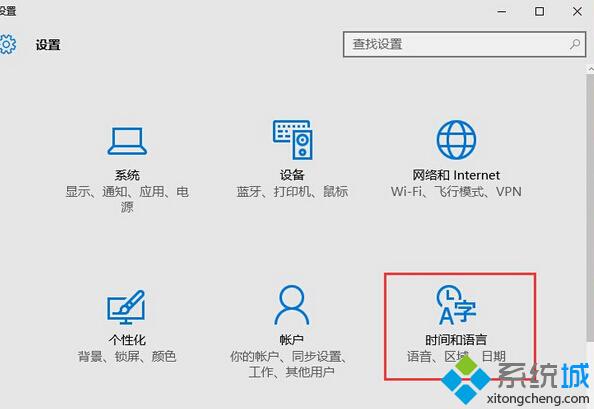
2、在区域和语言中,查看win10是否设置了English 为默认语言,如果是的话,那么选中文为默认语言,或删除英文。
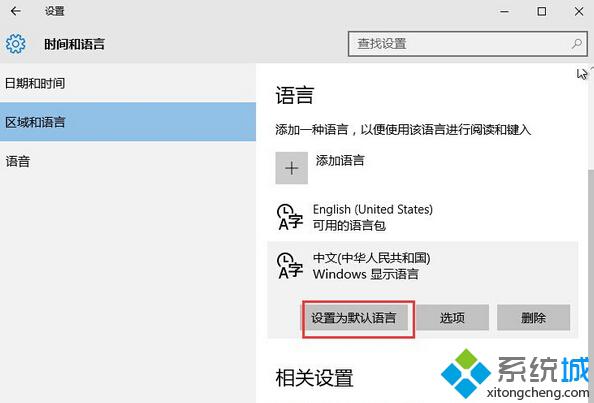
3、设置完成后,故障解除!
通过上述步骤的操作,我们就能解决win10中文版下应用商店显示为英文的问题了!遇到同样问题的用户,不妨按照上述方法解决看看!更多精彩的内容请继续关注系统官网。
相关推荐:
该文章是否有帮助到您?
常见问题
- monterey12.1正式版无法检测更新详情0次
- zui13更新计划详细介绍0次
- 优麒麟u盘安装详细教程0次
- 优麒麟和银河麒麟区别详细介绍0次
- monterey屏幕镜像使用教程0次
- monterey关闭sip教程0次
- 优麒麟操作系统详细评测0次
- monterey支持多设备互动吗详情0次
- 优麒麟中文设置教程0次
- monterey和bigsur区别详细介绍0次
系统下载排行
周
月
其他人正在下载
更多
安卓下载
更多
手机上观看
![]() 扫码手机上观看
扫码手机上观看
下一个:
U盘重装视频











